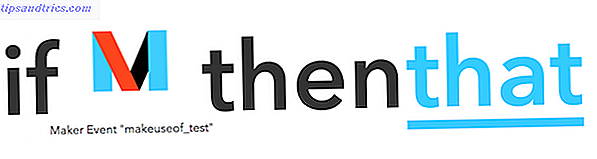PDF er standardformatet til overførsel af dokumenter online. Microsofts Office Open XML og Open Document-formater er ret irrelevante. Det er en softwareudviklers drøm, der kommer i opfyldelse.
PDF er standardformatet til overførsel af dokumenter online. Microsofts Office Open XML og Open Document-formater er ret irrelevante. Det er en softwareudviklers drøm, der kommer i opfyldelse.
Men som vi alle ved, er Adobe ikke det eneste firma, der tilbyder PDF-læsere og forfattere. Der er ingen tvivl om, at der findes bedre, gratis alternativer til den stadig så populære Adobe Acrobat Reader. Et eksempel er Foxit Reader.
For at være retfærdig skal vi imidlertid erkende, at Adobes Acrobat Reader er kommet langt. Det kan forekomme langsomt, fordi det kommer med mange gode og nogle ikke så nødvendige funktioner. På den anden side viser nogle af de seneste forbedringer, at udviklere ikke blokerer for konkurrencen og de seneste tendenser. Så hvis du foretrækker at bruge den originale software - eller af en eller anden grund skal - læs videre!
Tidligere i denne måned blev Adobe Reader 9 udgivet. Det synes ærligt, at det er hurtigere at læse end nogensinde. Kigger på oversigten over nye funktioner, det er bare hvad Adobe lover. Version 9 understøtter også SWF og FLV filer, introduceret som "Native Adobe Flash®" support, og tillader at arbejde med Acrobat.com (beta). Her er en liste over alle dens funktioner.
Lad os nu se på nogle af de ting, du kan gøre for at forbedre din PDF-oplevelse med Adobe Reader.
Siden version 8 kan du tilpasse værktøjslinjen, tilføje og fjerne værktøjer, som du har brug for dem. Gå til> Værktøjer, > Tilpas værktøjslinjer ... og tjek alle de muligheder, du ikke kan leve uden.
Før:

Efter:

Også med version 8 kom muligheden for at inkludere bogmærker, kommentarer og vedhæftede filer i søgningen sammen med muligheden for at søge bare det aktuelle dokument eller alle PDF-filer i en bestemt mappe på din computer.
For bedre læsning bør du kende dine genveje:
[Ctrl + Shift + H] aktiverer automatisk rulning.
[Ctrl + H] lægger dokumentet i læsningstilstand, udeladelse af alle værktøjs- og navigationslinier.
[Ctrl + L] skifter fuldskærmstilstanden.
F8 fjerner bare værktøjslinjerne.
F9 gør menulinjen forsvundet.
Hvis du ikke kan holde øjnene åbne nok nok til at læse et helt dokument, er det en funktion, du vil elske. Siden version 6 har Adobe Reader en indbygget tekst til tale-synthesizer kaldet Read Out Loud . Du finder den under> Vis > Læs ud Højt . Det er ganske enkelt meget enkelt, og der er meget bedre tekst-til-tale-værktøjer derude. Men det er allerede medtaget, det virker og kræver ingen vedligeholdelse.
For at holde din browser fra indefrysning, når du åbner et PDF-dokument, skal du deaktivere> vis PDF i browserindstilling under> Rediger > Indstillinger > Internet .
Under> Indstillinger kan du også deaktivere Splash-skærmen i kategorien Generelt > Applikationsstart .
Hvad gør det lettere for dig at bruge Adobe Acrobat Reader? Hvis du ikke bruger det, hvilke ændringer kan overbevise dig om at vende tilbage?